Gerenciando assinaturas
O portal da assinatura do Visual Studio permite que você gerencie todas as suas assinaturas e associações a programas em um único local. Você pode fazer alterações no seu perfil, usar todos os benefícios incluídos nas assinaturas e mudar de assinatura com rapidez e facilidade.
Observação
O portal da assinatura e o portal do administrador de Assinaturas do Visual Studio não dão suporte a locatários GCC High, também conhecidos como domínios governamentais ou privados. Isso também se aplica aos assinantes que tentam entrar no IDE do Visual Studio. Para acessar assinaturas do Visual Studio, sua organização precisará ter um locatário público. Para obter mais assistência ao criar um locatário público, entre em contato com o Suporte do Azure.
Gerenciar várias assinaturas
O portal de assinaturas do Visual Studio reúne todas as suas assinaturas e programas do Visual Studio em uma única experiência de portal aprimorada. Por exemplo, você pode ter uma assinatura pelo trabalho e outra assinatura ou associação do Visual Studio Dev Essentials que usa em casa.
Qual assinatura estou usando? Como posso trocar de assinatura?
Na página Benefícios, a assinatura em uso é exibida na lista suspensa ao lado do Benefício em destaque. Você pode usar a lista suspensa para alternar entre as assinaturas se tiver mais de uma. Se você tiver apenas um, a lista suspensa será desabilitada.
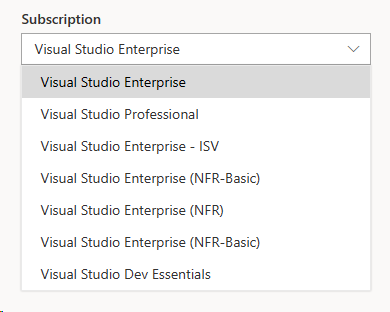
Para alternar entre as assinaturas, você pode:
- Selecione a lista suspensa no canto superior direito e escolher a assinatura na lista
- Selecione a guia Assinaturas e selecione a assinatura desejada
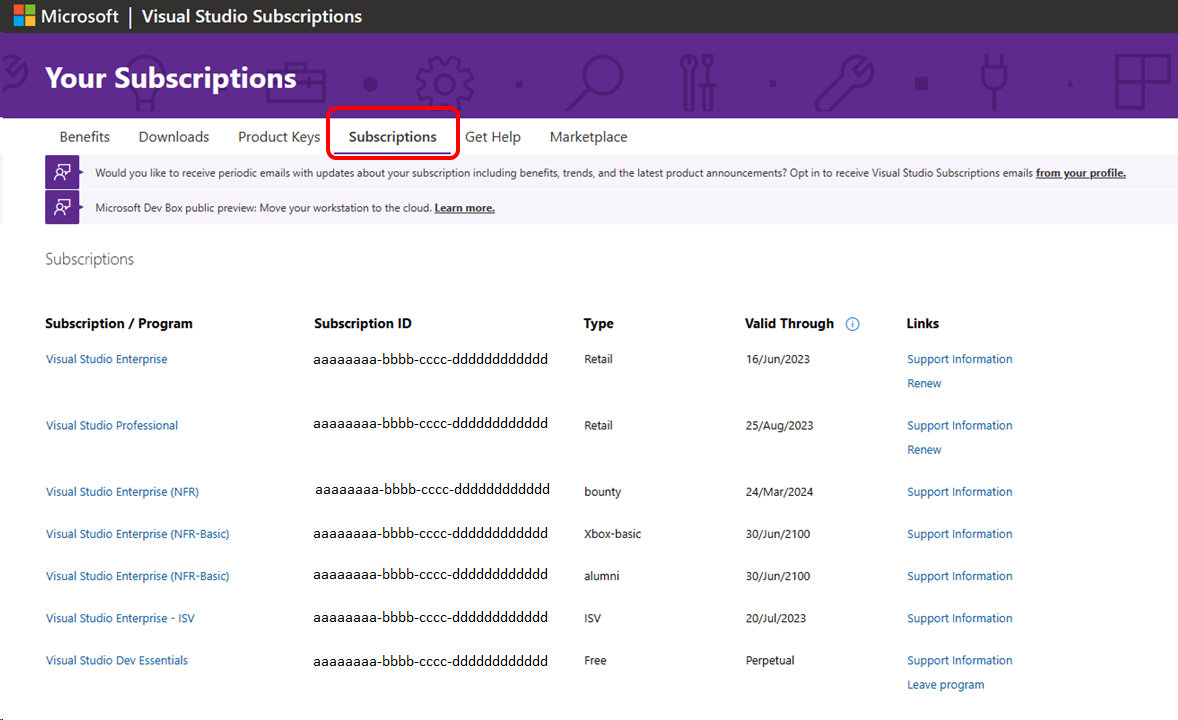
Se sua assinatura não estiver visível...
- Ele pode ter expirado. Somente as assinaturas ativas são exibidas no portal da assinatura.
- Ele pode estar associado um endereço de email diferente. Se você tiver várias assinaturas e elas forem atribuídas a endereços de email diferentes, verá apenas uma de cada vez. Para mudar para uma assinatura diferente, saia do portal e entre com o email associado à assinatura desejada.
- Se a sua empresa compra assinaturas por meio de uma Licença de Volume, é possível que o administrador não tenha atribuído uma assinatura a você ou talvez tenha reatribuído sua assinatura para outro usuário.
Renovando minhas assinaturas
Assinaturas padrão
- Microsoft Store: se você tiver comprado sua assinatura na Microsoft Store, você também poderá renová-la na Microsoft Store.
- Licença de volume: se a sua empresa compra assinaturas por meio de uma Licença de Volume, o administrador deverá contatar um revendedor para renovar suas assinaturas.
Assinaturas de nuvem: as assinaturas de nuvem não precisam ser renovadas. Enquanto a sua assinatura estiver sendo paga, ela permanecerá ativa.
Assinaturas adquiridas por meio de programas: se você receber sua assinatura por meio de um programa, ela estará vinculada à sua participação no programa. Fale com os seus contatos do programa para obter informações adicionais.
Transferindo assinaturas
Se a sua assinatura tiver sido comprada por meio do Microsoft Volume Licensing e você precisar reatribui-la para outra pessoa da organização, o administrador poderá ajudá-lo. É possível transferir assinaturas de varejo para outro usuário contatando o Atendimento ao Cliente. Assinaturas gratuitas ou do tipo "Revenda Proibida" não podem ser transferidas.
Gerenciando meu perfil
O portal de assinaturas permite criar e gerenciar um perfil, facilitando o gerenciamento de assinaturas. Você pode fazer alterações em suas informações de identidade e associar suas assinaturas a outras identidades de entrada de contas existentes do Azure ou organizações do Azure DevOps usando identidades alternativas.
Alterando informações de perfil
Você pode alterar facilmente as informações de contato e as preferências em seu perfil.
- Selecione seu nome no canto superior direito do portal da assinatura.
- Selecione o botão Editar perfil.
- Na guia Sobre, você pode alterar o nome, o email, o país/a região, a imagem do perfil e as preferências de contato. Na guia Preferências, é possível selecionar suas preferências de idioma, padrões de data e hora, fuso horário e tema da interface do usuário.
- Quando as alterações forem concluídas, selecione Salvar.
- Selecione o botão Voltar do navegador para retornar à página Benefícios.
Definir preferências de comunicação
Para receber atualizações periódicas e boletins informativos sobre sua assinatura e os benefícios, atualize suas preferências e marque a caixa Assinaturas do Visual Studio em seu perfil do Visual Studio. Você pode alterar essas preferências e cancelar a assinatura a qualquer momento.

Vincular minha assinatura a assinaturas existentes do Azure DevOps Services ou do Azure
Se entrar em sua assinatura usando uma MSA (conta Microsoft) pessoal e tiver uma assinatura que inclui o Azure DevOps Services ou o Microsoft Azure usando uma conta corporativa ou de estudante gerenciada pelo Azure, você poderá vincular as duas assinaturas. O uso de uma "conta alternativa" permite usar sua MSA para entrar na assinatura e continuar tendo acesso aos recursos existentes do Azure, do Azure DevOps Services ou do IDE associados à sua conta corporativa ou de estudante.
Mesmo que ambas as contas usem o mesmo endereço de email, você precisará adicionar sua conta corporativa ou de estudante como uma alternativa para usar os benefícios nas duas contas.
Para adicionar uma conta alternativa:
- Entre no portal da assinatura com sua MSA (Conta da Microsoft).
- Selecione a guia Assinaturas .
- Em Conta alternativa, escolha Adicionar conta alternativa.
- Insira o endereço de email da conta corporativa ou de estudante e selecione Adicionar.
Depois de adicionar uma conta alternativa, você poderá atualizá-la ou removê-la a qualquer momento selecionando a guia Assinaturas e escolhendo a opção apropriada na seção Links Relacionados.
Perguntas frequentes
P: se eu não renovar minha assinatura, por quanto tempo Microsoft manterá meus dados?
R: dependendo do canal de compra, a Microsoft mantém os dados do cliente durante diferentes períodos de tempo.
| Canal | Duração (dias) |
|---|---|
| Varejo (por exemplo, por meio da Microsoft Store) | 360 |
| VLSC (Centro de Serviços de Licenciamento por Volume) | 180 |
| MPSA (Contrato de Produtos e Serviços da Microsoft) | 180 |
| Assinaturas na nuvem do Visual Studio | 180 |
| Programa (por exemplo, Microsoft Certified Trainer, Microsoft Cloud Partner Program, Imagine) | 180 |
| Não para revenda (por exemplo, MVP, MSP) | 180 |
| DevEssentials | 30 |
Observação
- Se optar por fechar sua conta Microsoft ou o Microsoft Entra ID, seus dados pessoais serão tornados anônimos imediatamente.
- Não removeremos completamente todos os seus dados pessoais se você tiver assinaturas ativas.
P: Como posso sair do programa Visual Studio Dev Essentials?
R: Para sair do programa, selecione a guia Assinaturas, localize a entrada do Visual Studio Dev Essentials e selecione o link "Sair do programa" na coluna à extrema direita.
Recursos de suporte
Para obter assistência com vendas, assinaturas, contas e cobranças das Assinaturas do Visual Studio, entre em contato com o Suporte a assinaturas do Visual Studio.
Confira também
- Documentação do Visual Studio
- Documentação do Azure DevOps
- Documentação do Azure
- Documentação do Microsoft 365
Próximas etapas
Você gerencia assinaturas para sua organização? Saiba mais sobre como gerenciar assinaturas do Visual Studio:
Comentários
Em breve: Ao longo de 2024, eliminaremos os problemas do GitHub como o mecanismo de comentários para conteúdo e o substituiremos por um novo sistema de comentários. Para obter mais informações, consulte https://aka.ms/ContentUserFeedback.
Enviar e exibir comentários de